Die Xbox 360 ist eine Heimspielkonsole der 7. Generation, die von Microsoft im Jahr 2005 auf den Markt gebracht wurde. Sie ist das Produkt der zweiten Generation nach der ursprünglichen Xbox. Es ist die gleiche Generation wie Sonys PlayStation 3 und Nintendos Wii. Mit der Xbox 360 können Sie viele Spiele spielen.
Es kann jedoch vorkommen, dass Sie die Fehlermeldung „Xbox 360-Festplatte wird nicht erkannt“ erhalten. Was ist der Grund dafür? Lesen Sie bitte unten weiter.
Was verursacht Xbox 360 Festplatte nicht erkannt?
Xbox 360-Festplatte nicht erkannt bedeutet, dass die Xbox 360-Konsole die angeschlossene Festplatte nicht erkennen kann. Dies bedeutet in der Regel, dass die Konsole nicht erfolgreich mit der Festplatte verbunden ist oder dass die Festplatte defekt ist.
Die Gründe für dieses Problem sind im Allgemeinen die folgenden:
- Das Festplattenlaufwerk ist nicht korrekt installiert: Die Festplatte ist nicht fest mit der Host-Schnittstelle verbunden.
- Die Schnittstelle des Festplattenlaufwerks ist verschmutzt: Wenn sich Staub auf der Festplattenschnittstelle befindet oder die Schnittstelle oxidiert oder physisch beschädigt ist. Dies führt dazu, dass die Festplatte nicht mehr lesbar ist.
- Die Festplatte selbst ist beschädigt: Dieses Problem kann auch auftreten, wenn die Festplatte gealtert oder physisch beschädigt ist.
- Konsolen-Firmware-/Systemproblem: Fehler in der Systemsoftware oder Aktualisierungsfehler.
- Die Festplatte ist nicht richtig formatiert: Dieses Problem tritt auch auf, wenn die Xbox 360-Festplatte nicht richtig formatiert ist.
Wenn Ihre Xbox 360-Festplatte nicht erkannt wird, sind Sie vielleicht frustriert. Glücklicherweise handelt es sich um ein häufiges Problem, das in der Regel mit ein paar einfachen Schritten zur Fehlerbehebung gelöst werden kann. Im Folgenden finden Sie 7 effektive Möglichkeiten, um das Problem der nicht erkannten Xbox 360-Festplatte zu beheben. Tauchen wir ein.
Xbox 360 Festplatte wird nicht erkannt
In diesem Abschnitt erfahren Sie, wie Sie das Problem Xbox 360 Festplatte nicht erkannt lösen können.
Lösung 1: Prüfen und reinigen Sie den Festplattenanschluss
Das Problem, dass die Xbox 360 Festplatte nicht erkannt wird, ist meist auf Staub oder kleine Kratzer auf dem Festplattenanschluss zurückzuführen. Um dieses Problem zu beheben, müssen Sie den Anschluss vorsichtig mit einem sauberen, statikfreien Tuch oder Wattestäbchen reinigen.
Außerdem sollten Sie überprüfen, ob die Stifte im Anschluss verbogen oder gebrochen sind. Wenn das Problem nach einem Schreibvorgang immer noch auftritt, gehen Sie zur nächsten Lösung über.
Lösung 2: Neustart der Xbox-Konsole
Ein Neustart der Xbox 360 kann das Problem der nicht erkannten Xbox 360-Festplatte oft beheben. Durch einen einfachen Neustart wird der temporäre System-Cache gelöscht und die Laufwerkskomponenten werden zurückgesetzt.
- Dazu müssen Sie den Netzschalter 10 Sekunden lang gedrückt halten. Ziehen Sie alle Kabel für 2-3 Minuten ab.
- Schließen Sie das Netzkabel wieder an, schalten Sie es ein und testen Sie die Festplatte.
Lösung 3: Stellen Sie die Konsole neu auf
Auch der Standort der Konsole kann verhindern, dass die Xbox 360 Festplatte erkannt wird. Da die Konsole nicht dafür ausgelegt ist, senkrecht zu stehen, sollten Sie die Konsole waagerecht auf einer stabilen Oberfläche aufstellen, um die Leistung des Laufwerks zu verbessern.
Lösung 4: Suchen Sie nach Xbox 360 System-Updates
Veraltete Systemsoftware kann Kompatibilitätsprobleme verursachen und verhindern, dass Ihre Xbox 360 Festplatte richtig erkannt wird. Wenn Sie Ihre Konsolensoftware auf dem neuesten Stand halten, wird sichergestellt, dass Ihre Konsole die Festplatte problemlos erkennen kann.
Hier sind die Schritte:
Schritt 1: Stellen Sie sicher, dass Ihre Xbox 360 mit dem Internet verbunden ist. Navigieren Sie dann zur Registerkarte Einstellungen, wählen Sie System und dann Konsoleninfo.
Schritt 2: Wählen Sie System aktualisieren und folgen Sie den Anweisungen.
Lösung 5: Formatieren Sie die Xbox 360 Festplatte
Wenn die Festplatte der Xbox 360 beschädigt ist, wird auch die Xbox 360 Festplatte nicht richtig erkannt. Um dieses Problem zu lösen, müssen Sie möglicherweise die Festplatte formatieren. Durch das Formatieren der Festplatte werden alle beschädigten Daten gelöscht, die Probleme verursachen können.
Wie formatiere ich die Xbox-Festplatte? Sie können dazu das in Windows integrierte Dienstprogramm „Datenträgerverwaltung“ verwenden. Dieses Tool hat jedoch die Einschränkung, dass es Festplatten, die größer als 32 GB sind, nicht im FAT32-Format formatieren kann.
Wenn Ihre Festplatte eine Kapazität von mehr als 32 GB hat, müssen Sie ein Drittanbieter-Tool – MiniTool Partition Wizard – verwenden, um die Formatierung durchzuführen.
Schauen wir uns die detaillierten Schritte zum Formatieren der Xbox 360-Festplatte an.
#1. Verwenden Sie die Datenträgerverwaltung
Schritt 1: Klicken Sie mit der rechten Maustaste auf das Windows-Symbol auf Ihrem Desktop und wählen Sie im Menü die Option Datenträgerverwaltung.
Schritt 2: Sobald sich die Datenträgerverwaltung öffnet, sollte Ihre Xbox-Festplatte angezeigt werden. Möglicherweise wird sie als nicht zugeordnete Festplatte angezeigt. Wenn dies der Fall ist, klicken Sie mit der rechten Maustaste darauf und wählen Sie die Option Formatieren.
Schritt 3: Wählen Sie in dem sich öffnenden Fenster FAT32 als Dateisystem und aktivieren Sie das Kontrollkästchen Schnellformatierung durchführen. Klicken Sie dann auf OK, um mit dem Vorgang fortzufahren.
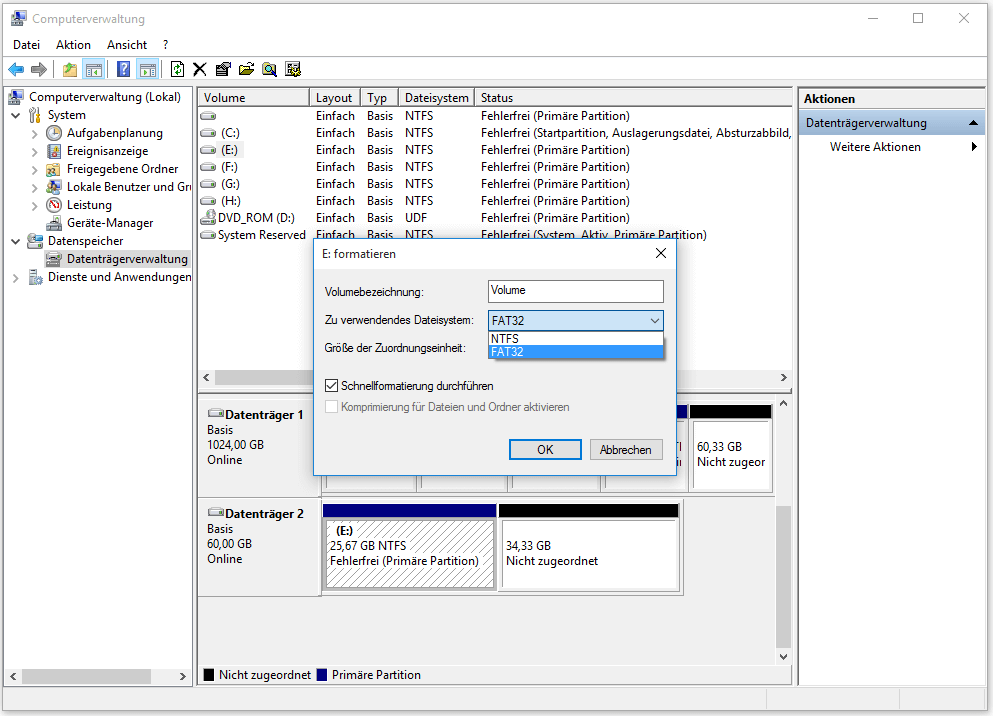
#2. Verwenden Sie MiniTool Partition Wizard
MiniTool ist eine leistungsstarke Partitionierungssoftware, mit der Sie Ihre Festplatten und Partitionen verwalten können. Es ermöglicht Ihnen, Festplatten oder Partitionen mit nur wenigen Klicks zu formatieren.
Wenn das aktuelle Dateisystem der Festplatte NTFS ist, können Sie mit MiniTool Partition Wizard NTFS in FAT32 umwandeln, ohne Daten zu verlieren.
Außerdem hilft es Ihnen, Partitionen zu erstellen/löschen/erweitern/vergrößern/verkleinern/kopieren, MBR in GPT zu konvertieren, Windows 10 auf SSD zu klonen usw.
MiniTool Partition Wizard FreeKlicken zum Download100%Sauber & Sicher
Schritt 1: Öffnen Sie MiniTool Partition Wizard, um auf seine Hauptschnittstelle zuzugreifen.
Schritt 2: Wählen Sie die Festplatte aus und klicken Sie dann auf die Option Partition formatieren im linken Fenster. Alternativ können Sie auch mit der rechten Maustaste auf das Laufwerk klicken und Formatieren wählen.
Schritt 3: Wählen Sie in dem daraufhin angezeigten Fenster Partition formatieren die Option FAT32 aus der Dropdown-Liste des Dateisystems. Klicken Sie dann auf OK, um den Vorgang zu bestätigen.
Schritt 4: Nachdem Sie zur Hauptschnittstelle zurückgekehrt sind, klicken Sie auf die Schaltfläche Übernehmen, um die ausstehende Operation auszuführen.
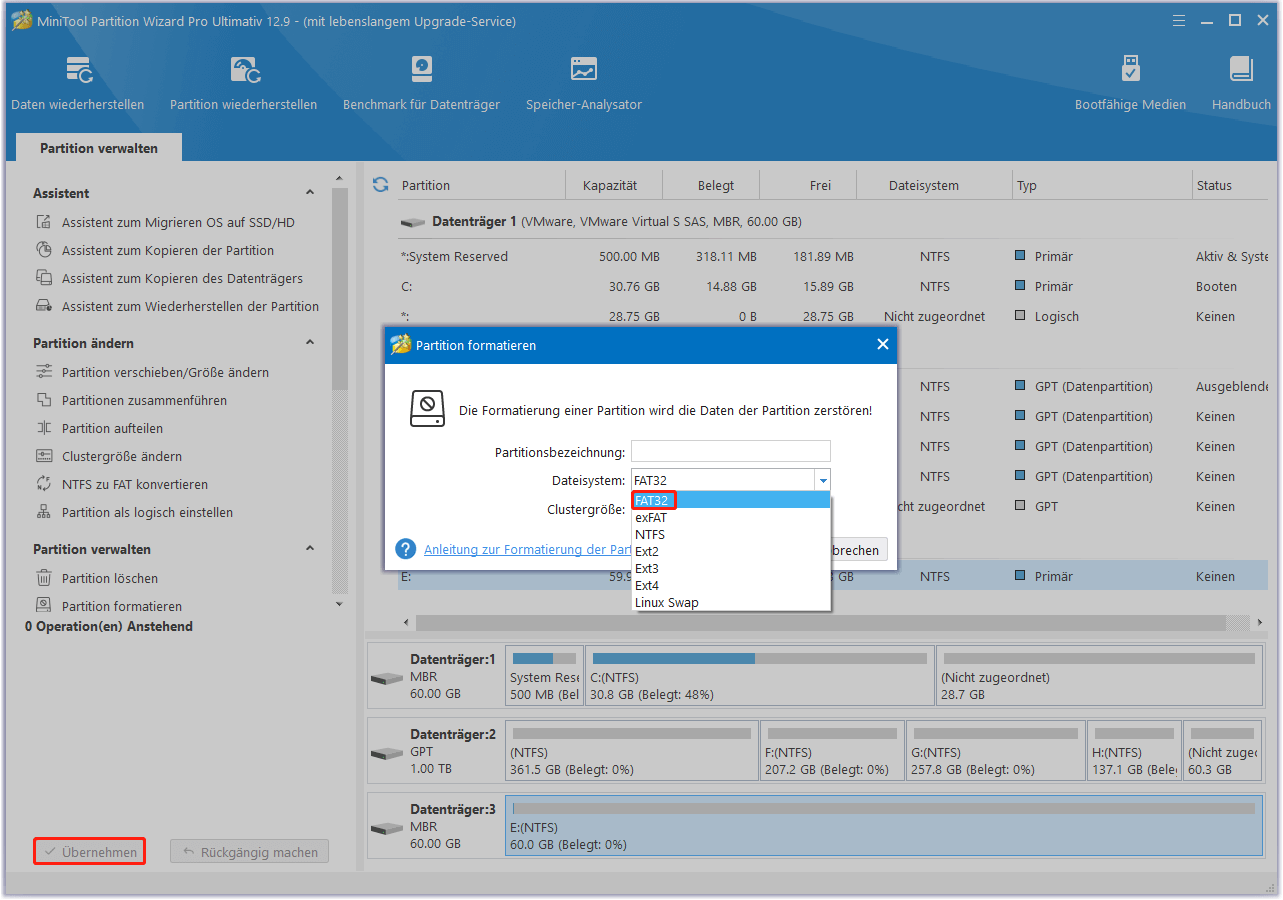
Sobald das Laufwerk formatiert ist, schließen Sie es wieder an Ihre Xbox 360 an und überprüfen Sie, ob der Fehler behoben wurde.
Lösung 6: Entfernen Sie die Festplatte aus Ihrer Xbox 360 und setzen Sie sie neu ein
Eine fehlerhafte Festplattenverbindung kann auch dazu führen, dass die Festplatte auf Ihrer Xbox 360 nicht erkannt wird. Um dieses Problem zu beheben, können Sie versuchen, die Festplatte wieder einzubauen, um sicherzustellen, dass sie richtig angeschlossen ist. Dazu müssen Sie die Festplatte aus dem Steckplatz entfernen und dann wieder fest einsetzen.
Lösung 7: Ersetzen Sie die Festplatte
Wenn keine der oben genannten Methoden funktioniert, müssen Sie möglicherweise die Festplatte der Xbox 360 ersetzen. Eine neue Festplatte sorgt dafür, dass Ihre Konsole Festplatten korrekt lesen kann und die optimale Leistung beibehält. Sie können die passenden Xbox 360 Festplatten auf dem Markt auswählen.
Wenn die Xbox 360 Festplatte nicht erkannt wird, kann es zu Datenverlusten kommen. Zum Glück können Sie die Datenwiederherstellungsfunktion in MiniTool Partition Wizard nutzen, um verlorene Daten wiederherzustellen.
MiniTool Partition Wizard DemoKlicken zum Download100%Sauber & Sicher
- Entfernen Sie die Festplatte aus Ihrer Xbox 360 und schließen Sie sie an Ihren PC an. Vergewissern Sie sich, dass der PC die Festplatte erkennt.
- Starten Sie die Software, um ihre Hauptschnittstelle zu öffnen, und wählen Sie dann die Option Datenwiederherstellung.
- Im neuen Popup-Fenster sehen Sie alle mit dem Computer verbundenen Partitionen, einschließlich der verlorenen Partition, des nicht zugeordneten Speicherplatzes usw. Bewegen Sie die Maus auf die Zielpartition, auf der die Daten verloren gegangen sind, und klicken Sie dann auf die Schaltfläche Scannen.
- Wenn Sie die verlorenen Daten gefunden haben, klicken Sie auf Speichern in der unteren rechten Ecke. Um ein Überschreiben der Daten zu vermeiden, stellen Sie sicher, dass Sie die Datei an einem anderen Ort als dem ursprünglichen speichern.
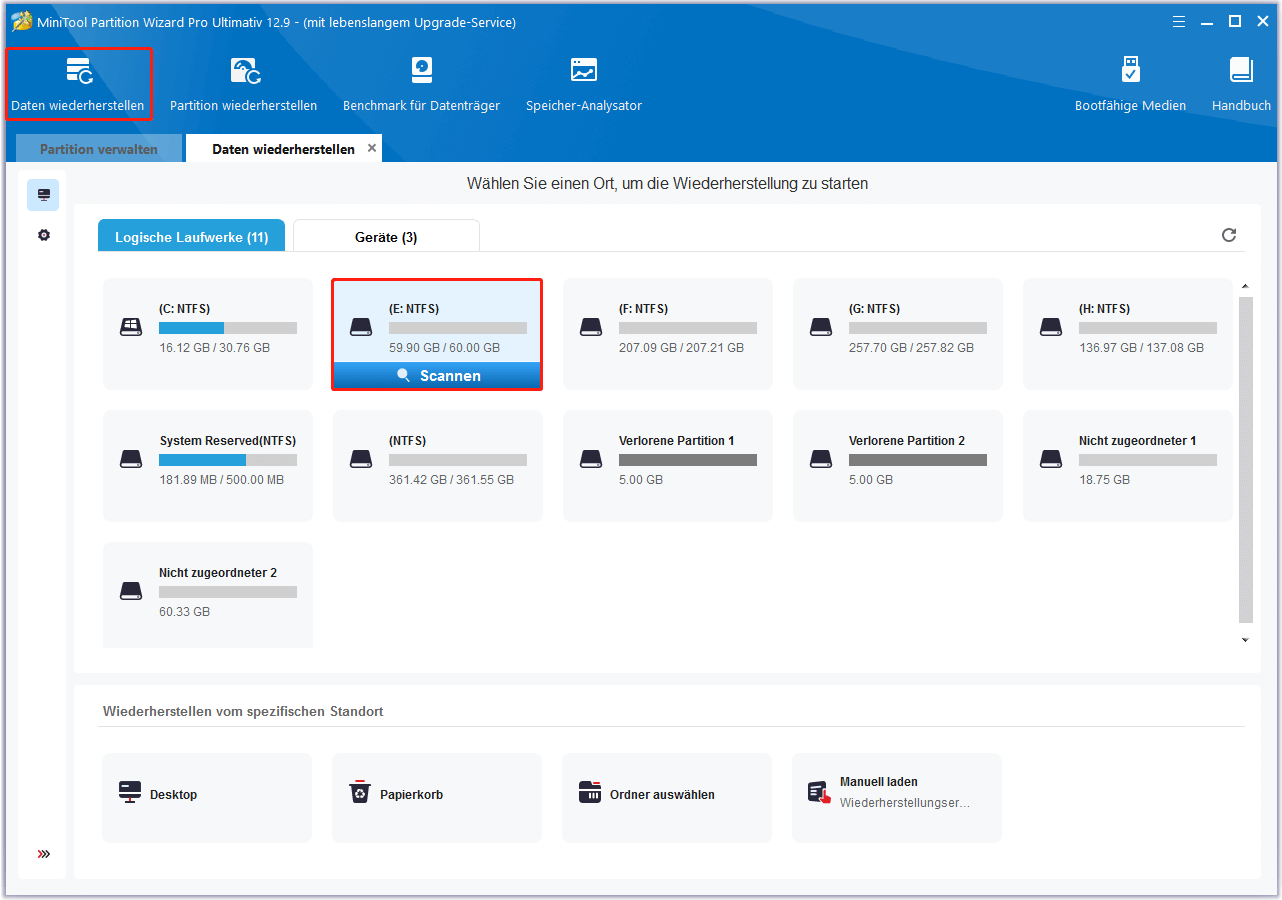
Wie man es behebt, dass Xbox 360 die Disc nicht liest
Xbox 360 liest die Disc nicht bezieht sich auf das Problem, dass die Xbox 360 Konsole die Disc nicht erkennen oder lesen kann. In der Regel erscheint die Meldung „Diese Disc kann nicht gelesen werden“ oder „Nach dem Einlegen der Spiele-Disc wird ein offenes Fach aufgefordert“. Das System fordert Sie auf, die Xbox 360-Disc einzulegen, auch wenn sie bereits eingelegt wurde.
Dieses Problem wird in der Regel durch Kratzer oder Staub auf der Disc-Oberfläche, einen beschädigten System-Cache und andere Konflikte verursacht.
Die Xbox 360 kann keine Discs lesen, was ein häufiges Problem ist. Wie lässt sich dieses Problem lösen? Ich habe im Internet recherchiert und herausgefunden, dass das Problem durch eine Disc, einen Laserkopf, eine Laufwerkshardware oder einen Systemfehler verursacht werden kann. Im Folgenden finden Sie ausführliche Informationen zur Fehlerbehebung und Lösungen:
- Entfernen Sie den Staub von der Disc: Prüfen Sie, ob die Disc verstaubt ist. Wenn ja, müssen Sie die Oberfläche der Disc mit einem weichen Tuch reinigen.
- Reinigen Sie den Laserkopf des optischen Laufwerks: Staub führt dazu, dass der Laserkopf nicht mehr genau lesen kann. Erfahrene Benutzer können den Laserkopf mit einem Wattestäbchen vorsichtig abwischen. Falls nicht, bitten Sie einen Fachmann, dies zu tun.
- Lesen Sie andere Discs: Wenn nur eine Disc nicht gelesen werden kann, liegt höchstwahrscheinlich ein Problem mit der Disc vor. Wenn alle Discs nicht gelesen werden können, ist möglicherweise das optische Laufwerk oder der Laserkopf beschädigt.
- Löschen Sie den System-Cache: Manchmal beeinträchtigen temporäre Dateien oder Spielaktualisierungen das Lesen.
- Aktualisieren Sie das Host-System: Einige neue Spiele-Discs erfordern eine Systemaktualisierung, um ausgeführt werden zu können.
Wenn Sie die Xbox 360 verwenden, können Sie die folgenden Punkte beachten, um das Problem zu vermeiden, dass die Disc nicht gelesen wird.
- Legen Sie die Disc richtig ein: Achten Sie darauf, dass das Etikett nach oben zeigt, wenn die Disc eingelegt wird.
- Reinigen Sie das optische Laufwerk regelmäßig: Reinigen Sie das optische Laufwerk regelmäßig mit Druckluft, um Staub und Verunreinigungen zu entfernen.
- Halten Sie die Konsole gut belüftet: Eine Überhitzung der Konsole kann dazu führen, dass das optische Laufwerk die Disc nicht mehr lesen kann oder die Hardware ausfällt. Stellen Sie die Konsole am besten in einem gut belüfteten Bereich auf.
- Verwenden Sie Original-Discs: Die Xbox 360 verträgt nur wenige Nicht-Original-Discs. Versuchen Sie, Original–Spiele-Discs zu verwenden.
- Vermeiden Sie es, die Konsole mit einer Disc im Inneren zu bewegen: Wenn Sie die Xbox 360 mit einer Disc im optischen Laufwerk bewegen, kann die Disc verkratzt werden.
Fazit
Wie behebt man den Fehler Xbox 360 Festplatte wird nicht erkannt? In diesem Beitrag finden Sie 7 praktische Lösungen, die Sie nacheinander ausprobieren können, bis das Problem behoben ist und Ihre Xbox 360 Konsole wieder normal funktioniert.
Wenn Sie Fragen oder Anregungen bei der Verwendung von MiniTool Partition Wizard haben, können Sie uns über [email protected] kontaktieren, um eine schnelle Antwort zu erhalten.


